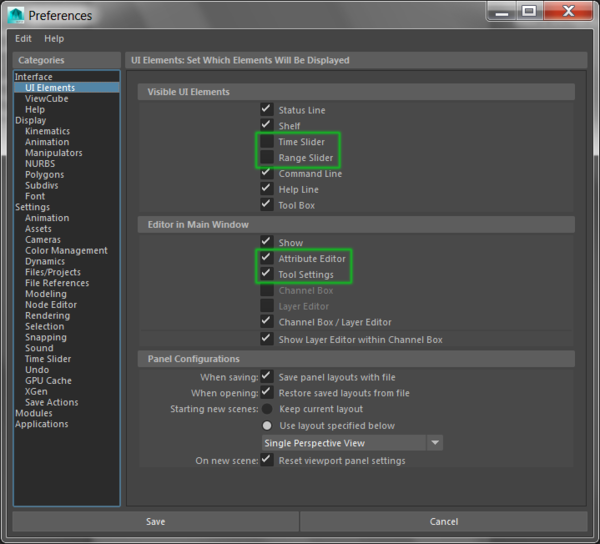Maya: предварительная настройка
Это пошаговое руководство в картинках призвано помочь самым начинающим пользователям Майи.
Первое
Итак, вы скачали майю, установили и активировали её, запустили и... видите примерно такую картину:
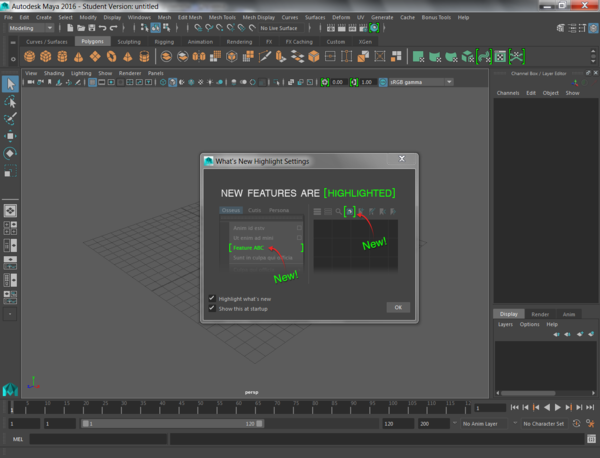
Экран явно перегружен функционалом. Неплохо бы убрать лишние элементы интерфейса перед тем, как создать первый кубик (или что-то другое).
Первым делом отключаем показ окошка What's new и подсветку новых фич в меню, сняв соответствующие флажки.
Затем отправляемся в меню настроек Windows -> Settings/Preferences -> Preferences:
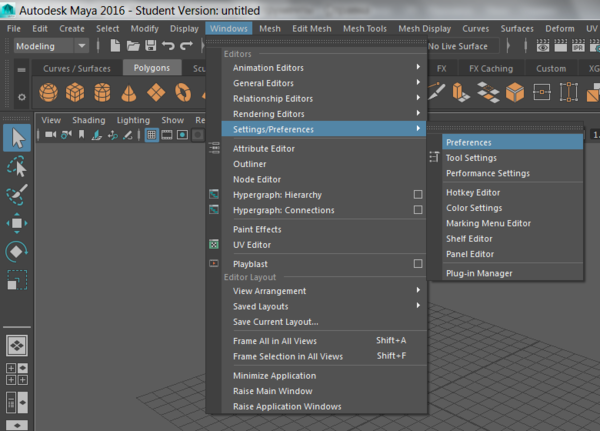
Откроется окошечко настроек на вкладке "Интерфейс":
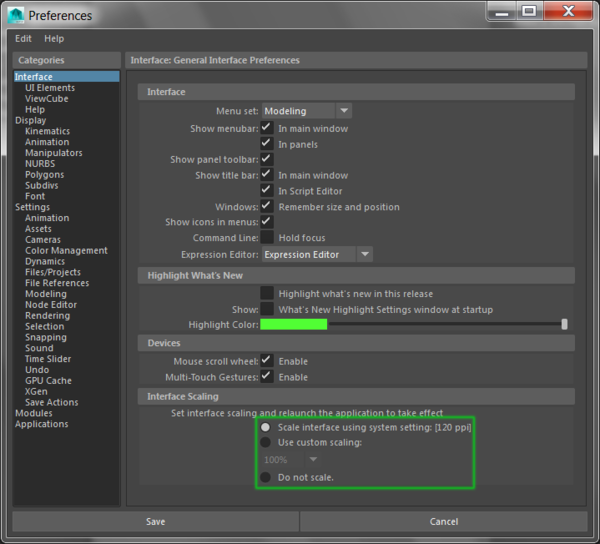
Новичкам здесь пока ничего менять не нужно, кроме — при необходимости — масштабирования элементов интерфейса. Это актуально для высоких разрешений экрана или же для тех, кто слаб глазами.
Идём дальше. В колонке Categories справа выбираем пункт UI Elements (Элементы интерфейса). Если вы собираетесь заниматься только моделированием, то имеет смысл отключить пункты Time Slider и Range Slader — они нужны только для работы с анимацией.
Там же стоит сразу включить отображение редактора атрибутов (Attribute Editor) и окна настроек инструмента (Tool Settigs).
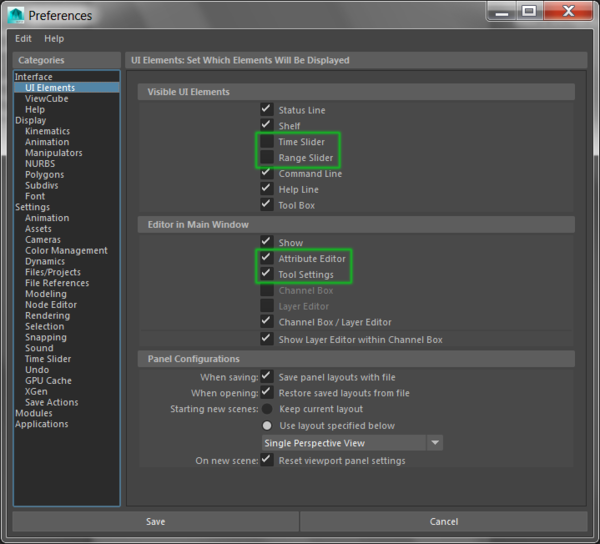
В той же колоночке справа выбираем пункт Polygons в категории Display. Здесь нужно включить пару важных опций: раздельное отображение мягких и жёстких рёбер (soft/hard edges) в виде пунктирной и сплошной линий соответственно и подсветку рёбер на краю полигона (border edges) в виде жирных линий. Это поможет своевременно замечать и устранять дефекты топологии.